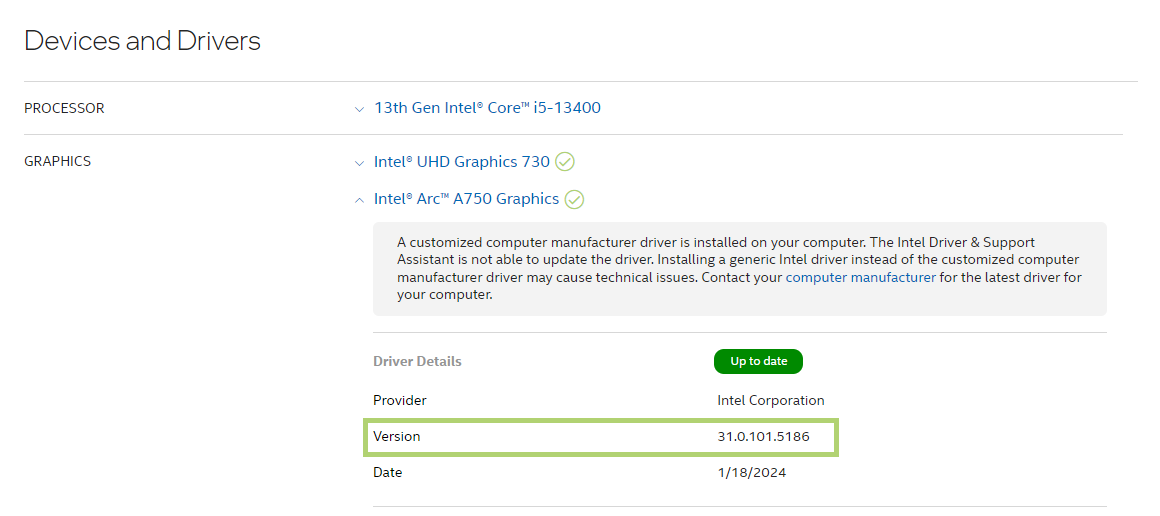Cách xác định phiên bản Intel® Graphics Driver của bạn trong Windows 10 và Windows® 11*
Sử dụng hướng dẫn trong các phương pháp bên dưới để xác định phiên bản Intel® Graphics Driver của bạn trong Windows 10 và Windows® 11*.
Phương pháp 1: Xác định thủ công Intel® Graphics Driver của bạn
- Mở Trình quản lý Thiết bị bằng cách nhấp chuột phải vào biểu tượng Bắt đầu của Windows. Chọn Trình quản lý Thiết bị để mở.
- Nhấp vào Có nếu được nhắc xin phép từ Kiểm soát tài khoản người dùng.
- Mở rộng phần Bộ điều hợp hiển thị và nhấp chuột phải vào Bộ điều hợp hiển thị Intel® của bạn. Bạn có thể có một hoặc nhiều bộ điều hợp tùy thuộc vào cấu hình hệ thống của bạn. Chọn Thuộc tính.
- Điều hướng đến tab Trình điều khiển và lưu ý Phiên bản Trình điều khiển được trình bày.
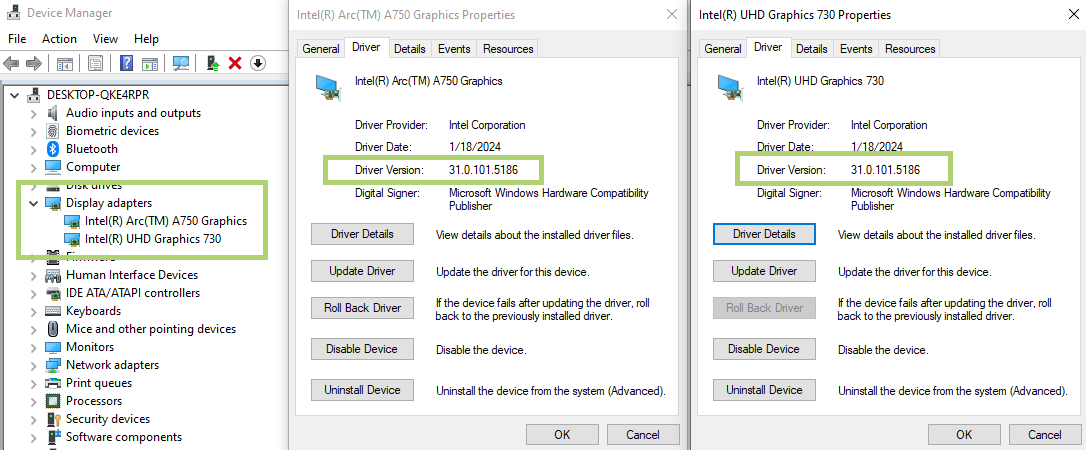
Phương pháp 2: Sử dụng Intel® Driver & Support Assistant (IDSA) để tự động phát hiện trình điều khiển Đồ họa Intel® của bạn
 Cài đặt Intel® Driver & Support Assistant. Để biết thêm thông tin, hãy xem Câu hỏi thường gặp về Intel® Driver & Support Assistant.
Cài đặt Intel® Driver & Support Assistant. Để biết thêm thông tin, hãy xem Câu hỏi thường gặp về Intel® Driver & Support Assistant.
- Chạy Intel® Driver & Support Assistant.
- Trong Thiết bị và Trình điều khiển, mở rộng các mục Đồ họa Intel.
- Lưu ý Phiên bản Trình điều khiển được trình bày.